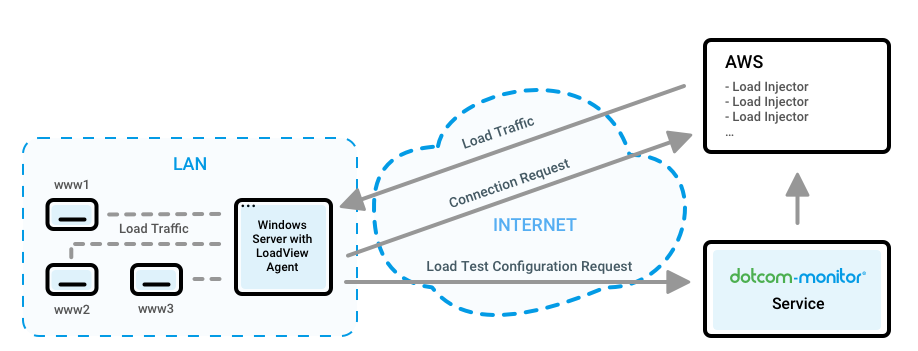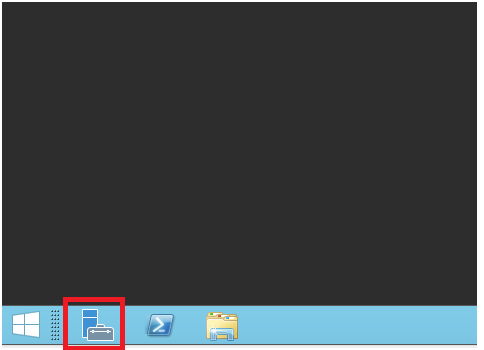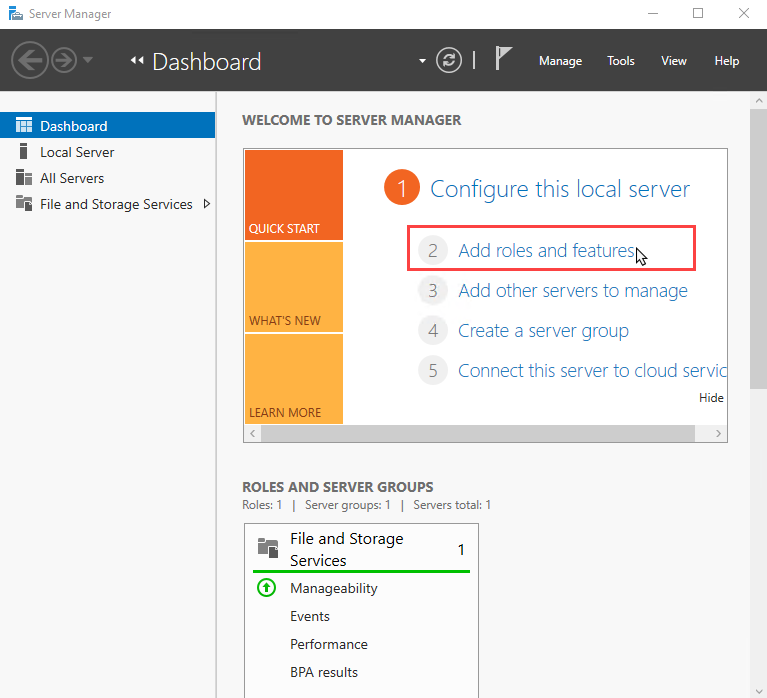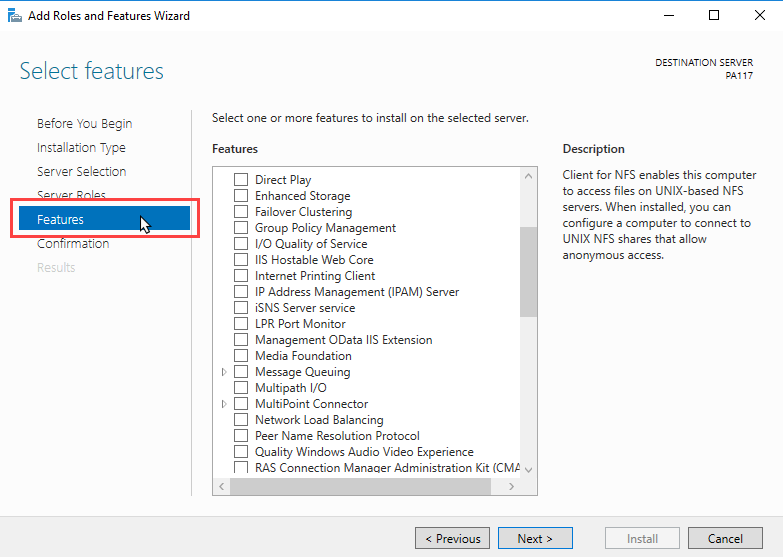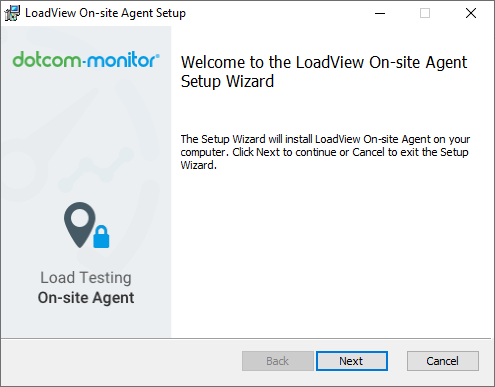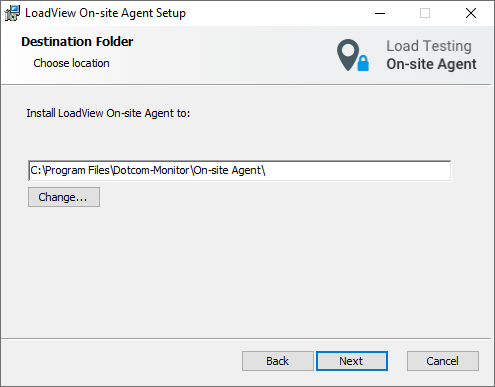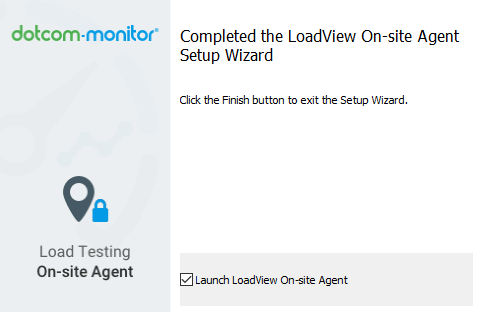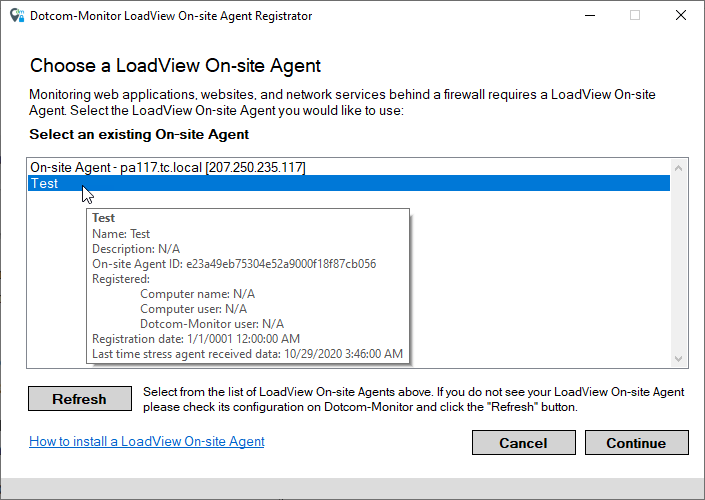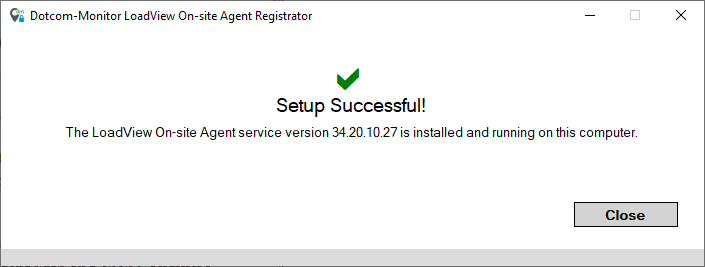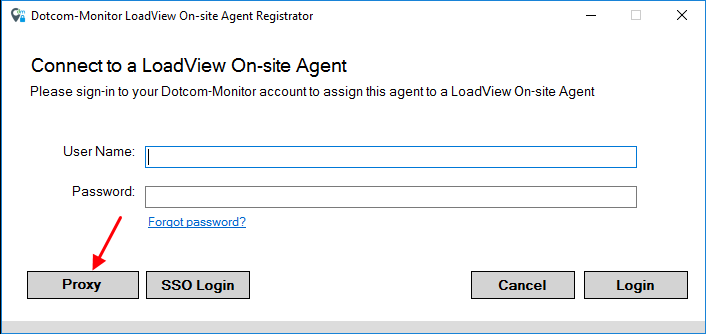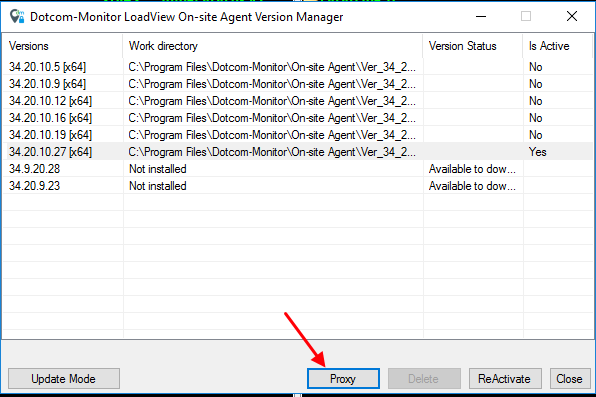LoadView オンサイト プロキシ エージェントを使用する必要があるのはなぜですか?
場合によっては、パブリック インターネットからアクセスできない Web サイトをテストする必要があります。 LoadView には、これを行うための 2 つのオプションが用意されています。
まず 、LoadView 静的プロキシ IP をホワイトリストに載して 、会社のネットワーク内の LoadView からのトラフィックを許可します。 ファイアウォールの背後で負荷テストを実装する簡単な方法ですが、セキュリティ上の理由から、会社のファイアウォールを開くのは不適切な場合があります。
静的プロキシ IP 範囲のホワイトリストがセキュリティ ポリシーで許可されていない場合は、別の安全なオプションとして、 LoadView オンサイト プロキシ エージェント を使用したローカル ネットワーク内からのロード テストが用意されています。オンサイト プロキシ エージェント アプリは、ターゲット Web サイトと同じネットワーク内の専用の Windows Server にインストールできます。
オンサイト プロキシ エージェントを使用する場合、受信トラフィックに対してファイアウォールを開く必要はありません。
仕組み
オンサイト プロキシ エージェントが構成されると、送信要求を Dotcom-Monitor Service に送信して、対応するターゲット Web サイトとロード テスト構成に対してロード テストが開始されたかどうかを確認します。 オンサイト プロキシ エージェントがテスト構成を受信すると、ポート 443 を使用して、ローカル ネットワーク内から ロード インジェクタ サーバー (LI) への複数の接続を開始します。 LI は、同じ接続を使用して、ロード テスト データをオンサイト プロキシ エージェントに送信します。 したがって、ターゲットへのすべてのロード テスト トラフィックは、企業ネットワークからオンサイト プロキシ エージェントを介して送信されます。
オンサイト プロキシ エージェントをインストールして使用し、HTTP、Web アプリケーション、および Web ページのテストを実行できます。
積載量
オンサイト プロキシ エージェントの容量は、仮想ユーザーの数とオンサイト プロキシ エージェントごとのロード テストの数という 2 つの要因によって制限されます。
オンサイト プロキシ エージェントは、ロード テストの種類に関係なく、一度に最大 3 つのロード テストを実行できます。
LoadView オンサイト プロキシ エージェントあたりの仮想ユーザー数の制限は、Web サイトの動作に大きく依存します。 たとえば、多くのサードパーティ製 JavaScript を使用する動的 Web ページでは、テストに必要なリソースが多くなります。
一般に、平均的なWebサイトのオンサイトプロキシエージェントの制限は次のとおりです。
- ブラウザベースのテスト: エージェントあたり 50 人の仮想ユーザー
- HTTP ベースのテスト: エージェントあたり 1000 人の仮想ユーザー
たとえば、ターゲット Web サイトで 100 人の仮想ユーザーをシミュレートする必要がある場合、テストには少なくとも 2 つのオンサイト エージェントを活用する必要があります。
システム要件
このガイドラインでは、インストールの準備、セットアップの実行、LoadView オンサイト プロキシ エージェントを使用するためのテスト シナリオの構成に必要なすべての手順について説明します。
ハードウェア要件:
- 2-コア CPU 以上
- 8 GB RAM
- 1 GB のハードドライブ容量
- OS ウィンドウズ 10, Windows サーバー 2012 またはそれ以降の x 64 ビット
ソフトウェアの前提条件:
- .NET フレームワーク 4.7
- インストールと実行のための管理アクセス
- Chrome (最新リリース) または Edge (最新リリース) (オンサイト プロキシ エージェント登録のみ)
送信トラフィックの要件:
ロード インジェクタ サーバーの IP アドレスは動的な性質を持つため、オンサイト プロキシ エージェントにはすべての URL への 発信 接続が必要です。 オプションがない場合は、ロード テストで使用される特定のクラウド リージョンへの 発信 接続を開くことができます。 必要なクラウド リージョンの IP 範囲については、AWS と Azure のオンライン リソースを確認してください。
さらに、LoadView オンサイト プロキシ エージェントが以下にアクセスできることを確認します。
- https://userauth.dotcom-monitor.com/ – 必要に応じて SSO ログイン用
- https://privateagentcontroller.dotcom-monitor.com
https://privateagentcontroller.dotcom-monitor.com へのアクセスが許可されていることを確認するには、次の URL を確認します。
- https://privateagentcontroller.dotcom-monitor.com/PrivateAgentWebProxy/entrypoint.wproxy – 空白のページを返す必要があります
- https://privateagentcontroller.dotcom-monitor.com/PrivateAgentController/RemoteConfigurationService.svc – Web サービス ページを返す必要があります
-
LoadView オンサイト プロキシ エージェントのインストールの準備
-
サーバーに LoadView オンサイト プロキシ エージェントをインストールする
-
プロキシ設定